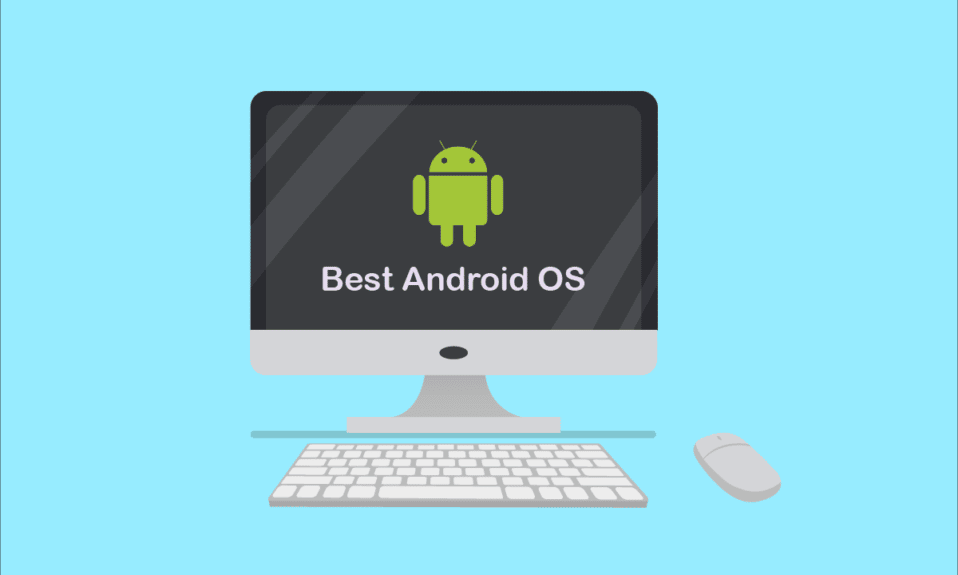
Mange av oss er så forelsket i Android OS at nesten de fleste av oss ville trives med å bruke det på flere enheter, spesielt på de sterkere som våre bærbare eller stasjonære PC-er. Android-operativsystemet, laget av Google, er et av de mest brukte og godt likte. Den er først og fremst designet for mobile enheter, som smarttelefoner og nettbrett. Spesielt når det gjelder å lage, laste ned og installere apper, gir det tonnevis av allsidighet og en rekke funksjoner. Som de fleste av dere sikkert er klar over, er det også mulig å få Android OS for PC-er, og det finnes et bredt utvalg av emulatorprogramvare som du kan finne på nettet for å kjøre Android-operativsystemet på en PC. I dag vil vi gi deg noen av dem med denne artikkelen, slik at du enkelt kan kjøre Android-applikasjoner på din Windows-datamaskin eller bærbare datamaskin. Før vi begynner med listen, la oss forstå hvordan disse applikasjonene fungerer.

Innholdsfortegnelse
Beste Android OS for PC
Quick Emulator, et åpen kildekode-program, kan imitere forskjellige gjesteoperativsystemer og CPUer på en rekke verter eller arbeidsstasjoner. Android-emulatorer drives av QEMU og kan imitere gjesteenhetsmaskinvare for å matche vertsenhetsmaskinvare. Den fungerer på datamaskinen din som programvare og konverterer gjesteapplikasjonens binære grensesnitt til å ligne det på en vertsenhet. Emulering er utrolig treg siden oversettelsen er vanskelig og tidkrevende. Imidlertid blir oversettelse enkel og rask hvis arkitekturen til verts- og gjesteenhetene er sammenlignbare. Den binære oversettelsesprosedyren hoppes over av QEMU hvis verts- og gjesteenhetene dine har sammenlignbare instruksjonsarkitekturer. Maskinvareassistert virtualisering er prosedyren der gjesteenheten kjøres umiddelbart direkte på CPU-en til vertsenheten. En hypervisor brukes for å matche enhetens arkitektur.
En datamaskin kan for eksempel håndtere flere virtuelle gjestemaskiner (VM-er) ved å dele ressursene, for eksempel minne og prosessorkraft, takket være et program kalt hypervisor eller virtuell maskinmonitor (VMM). Utnytt et systems ressurser mer effektivt ved hjelp av en hypervisor, som også gir større servermobilitet. Hypervisorer kan deles inn i to kategorier: Type 1 (bart metall) og Type 2 (hosted) veiledere.
- Maskinvaren til en vert får direkte tilgang til type 1 hypervisorer, som fungerer som tynne operativsystemer.
- Type 2 hypervisorer lar deg bruke en Android-app ved å kjøre den gjennom programvaren, omtrent som andre dataapplikasjoner og programmer gjør.
Nå som vi vet det grunnleggende om hvordan Android-emulatorer fungerer, la oss gå videre til listen med en gang.
1. Chrome OS
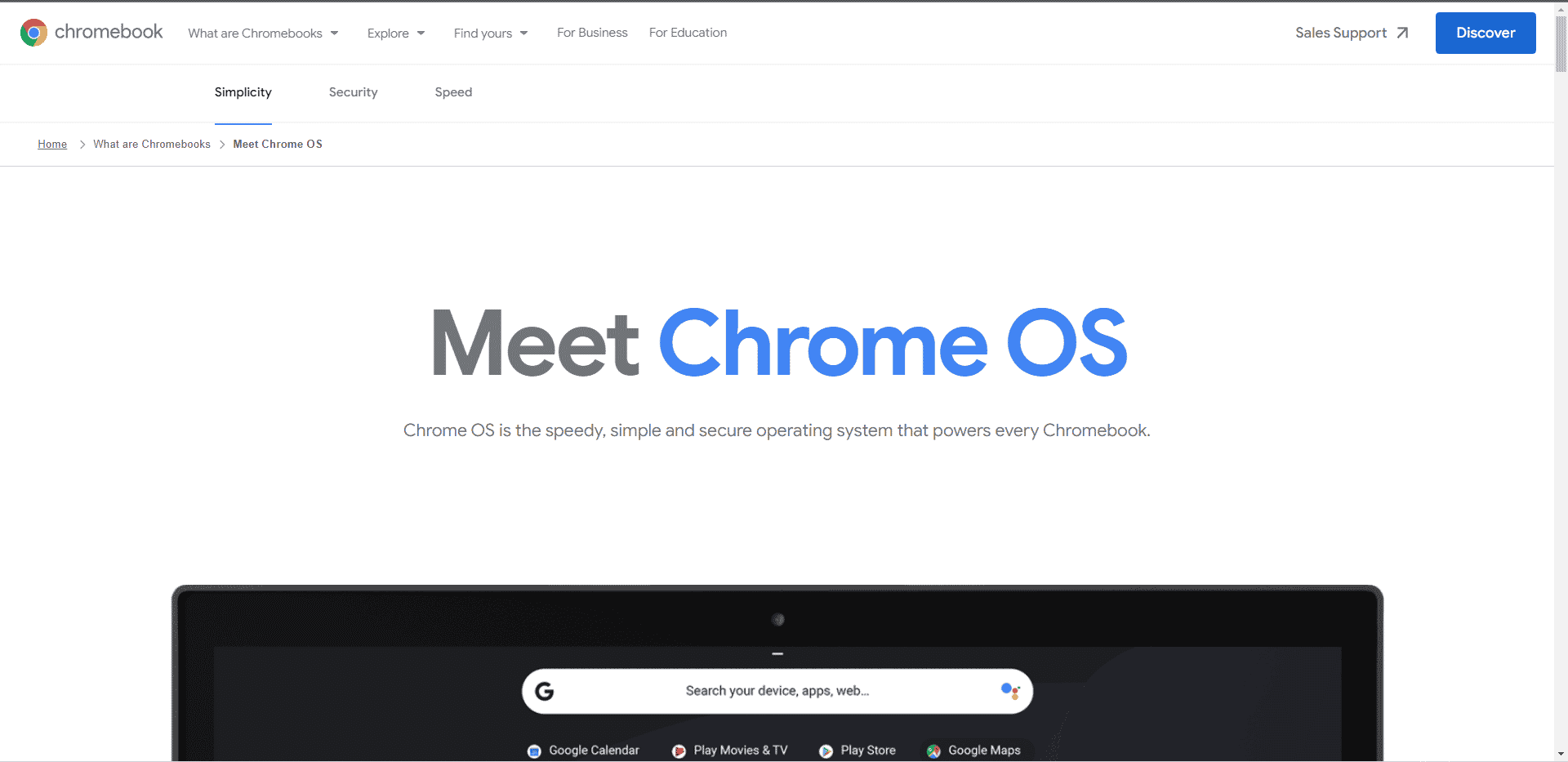
For de som primært er på nett, er Chrome OS et godt alternativ. Det er et stasjonært operativsystem laget av Google som tilbyr et raskere, enklere og sikrere datamiljø. Chrome OS er tilgjengelig for nedlasting, og Chromebook kan brukes til å kjøre det. Bruk Google Play Butikk-appen på en kompatibel Chromebook-modell, logg på og aktiver deretter «Installer applikasjoner og spill fra Google Play på Chromebooken din» under innstillinger. Dette vil tillate Android-apper å operere på Chrome OS. Det er et ganske anstendig alternativ å velge hvis du leter etter en litt mindre komplisert emulator.
Funksjoner:
- Enkel å bruke
- Et sikkert og trygt verktøy
-
Windows, macOS og Linux-kompatibel
2. Bluestacks
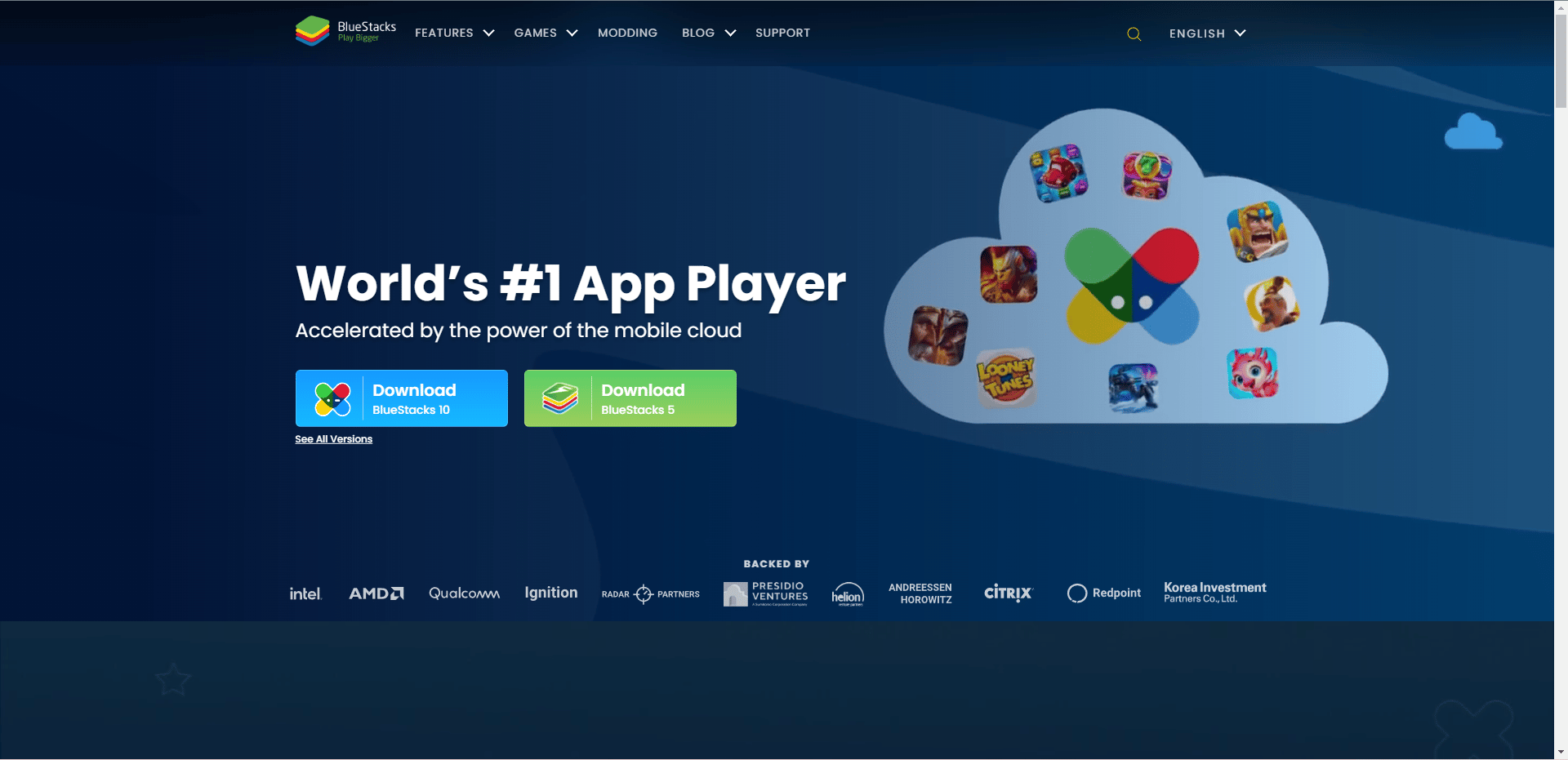
Vi kan ikke glemme den mest kjente av alle emulatorene, Bluestacks har en rekord for å være de mest nedlastede emulatorene på listen over beste Android OS for PC. På hvilken som helst PC gir Bluestacks et enkelt rammeverk for å kjøre Android-applikasjoner. Bluestacks kan være det ideelle verktøyet for å simulere Android OS på din PC eller bærbare datamaskin, slik at du kan kjøre alle Android-baserte programmer samt spille spill.
Funksjoner:
- En av de raskeste Android-emulatorene.
- Den inkluderer forhåndsprogrammerte spillkontroller.
- Tilpassede innebygde kontroller
- Lar deg spille spill på mange skjermer samtidig.
-
Optimaliserer PC-bruk når du kjører intensive apper.
- Inkluderer en sanntidsoversettelsesfunksjon som lar deg spille spill på ditt morsmål.
- Støtter en høyere bildefrekvens for en mer flytende spillopplevelse.
- Gir et bredt utvalg av HD-spill.
-
Videoopptak er tilgjengelig.
- Ta skjermbilder med letthet.
3. Lineage OS
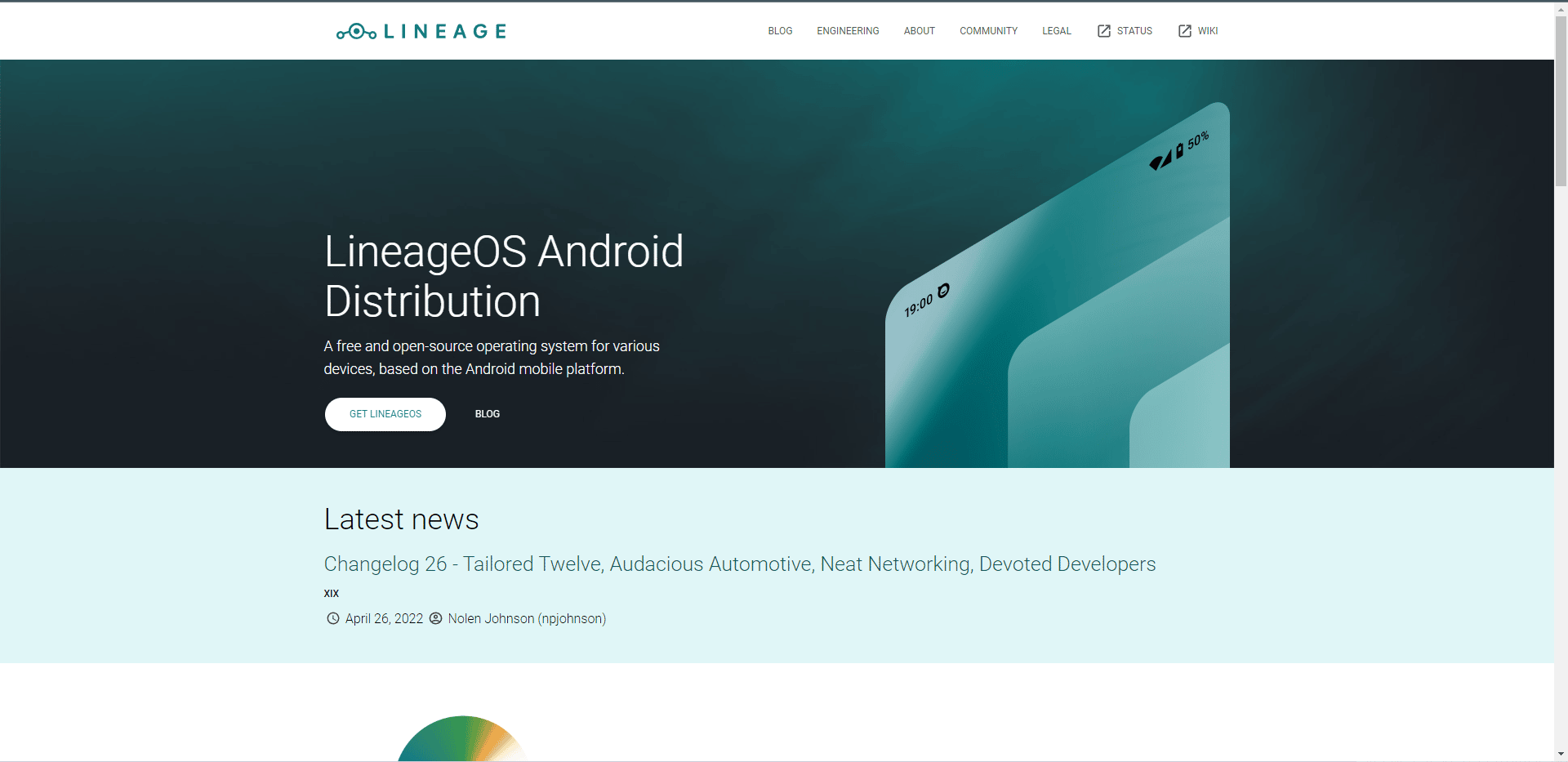
LineageOS var tidligere kjent som Cyanogen, en svært godt likt tilpasset ROM som ble brukt til å flashe enheter med et forbedret OS. Lineage er selvfølgelig gratis og åpen kildekode og er bygget på Android-operativsystemet. Den lar deg tilpasse den for å passe din smak og preferanser fordi hvert individ er forskjellig, og gadgeten din bør også være det. Brukere installerer ofte LineageOS på smarttelefoner og nettbrett, men det kan også installeres og brukes på Windows- eller Linux-drevne datamaskiner. På grunn av sin store brukerbase, vedlikeholdes dette programmet kontinuerlig og støtter selv de nyeste Android-versjonene.
Funksjoner:
- Leveres med låseskjerm for økt sikkerhet.
- Har en spesiell Privacy Guard-funksjon som lar deg kontrollere hvor mye tilgang en app har til dataene dine.
- Juster grensesnittets lysstyrke, flytt ikonene og legg til temaer som passer deg selv.
- Oppdateringer gjøres med jevne mellomrom tilgjengelig.
4. FydeOS
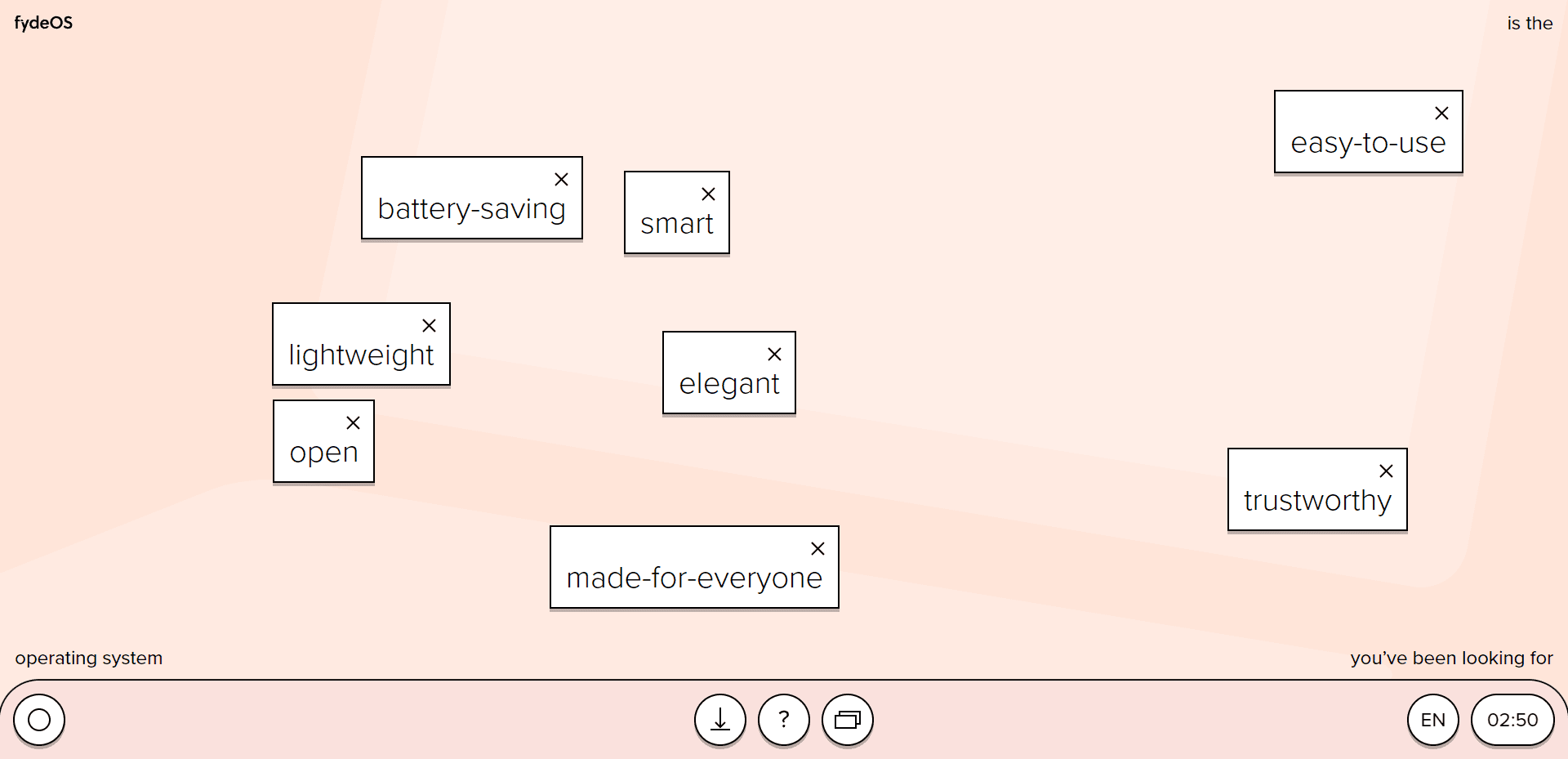
For å operere på Intel-PCer er FydeOS bygget på et derivat av Chromium. Dette er også et av de beste Android OS for PC der apper for Android er enkle å laste ned og laste ned. Til tross for dette finner du ikke lekebutikken fordi den først og fremst er designet for det kinesiske markedet, hvor Google-tjenester er forbudt. Det er mulig å sidelaste applikasjoner og bruke en ekstern appbutikk. Dessverre, til tross for en nylig oppgradering, kan eiere av 32-bits maskiner fortsatt ikke starte opp dette operativsystemet. For å synkronisere dataene i Chrome-nettleseren din, kan du velge å logge på med en Google-konto. Det er en lek å installere Android-applikasjoner. For å laste ned og installere Android-apper må du først starte Android-appen fra hyllen (appskuffen). Etter å ha bedt om godkjenning, vil den be deg om å godta noen vilkår.
Funksjoner:
- Chromium-nettleseren har en nyttig funksjon som lar deg søke i faner for å finne den ene fanen du leter etter blant de 20 du har åpnet.
- En nyopprettet Tote-seksjon for rask tilgang til nylig brukte og festede filer er plassert ved siden av systemmenyen.
- Du kan kontinuerlig utpeke programmer til å starte på et bestemt skrivebord etter dine preferanser takket være den virtuelle skrivebordsfunksjonens optimalisering, som muliggjør bedre administrasjon for hvert skrivebord som er etablert.
- I stedet for å bruke den tradisjonelle snarveien Ctrl + V-tastene helt for å lime inn, kan du nå bruke Win + V-tastene samtidig for å få tilgang til super-utklippstavle-funksjonen, som lar deg undersøke og velge de siste 5 tingene i utklippstavlen.
-
Integrert Screen Capture-programvare er lagt til, tilgjengelig direkte fra systemmenyen, og den støtter både skjermvideo og lydopptak.
5. Nox Player
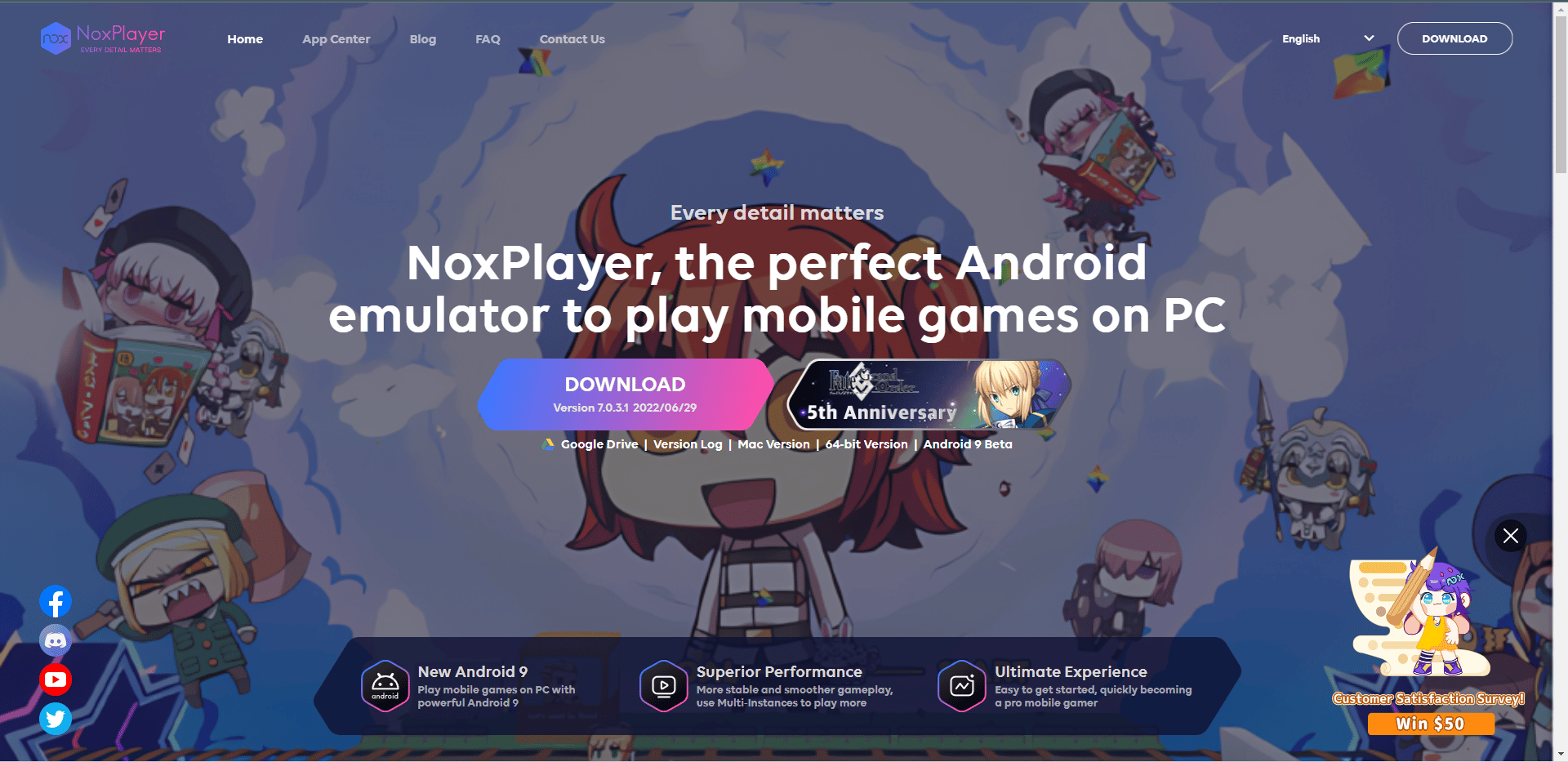
Når det gjelder funksjonalitet, er Nox Player et fantastisk alternativ til Bluestacks. I lys av dette kan du prøve det hvis du også vil spille Android-spill direkte på datamaskinen. Nox Players evne til å være et andre veldig tilpasningsdyktig og kompatibelt valg er en av de sterkeste egenskapene. Dette er fordi Nox Player fungerer med både 32-biters og 64-biters operativsystemer, slik at du kan bruke den med nesten hvilken som helst datamaskin du velger. Nox Player gir en nøkkelkartfunksjon til brukeren, akkurat som den gamle Bluestacks-emulatoren gjorde. Siden den støtter både tastaturer og spillkontrollere, kan du bruke denne funksjonen uansett hvilken inndatametode du velger. Du trenger ikke å bruke musen for å klikke i spillet etter at alle spillets nøkler er tildelt, noe som gjør det ekstremt mulig for alle mobilspillere. Selv om det kan være et bredt utvalg av innstillinger tilgjengelig, inkluderer Nox Player til og med en makrofunksjon. Ved hjelp av denne makrofunksjonen kan du designe mange automatiserte prosesser som bare utfører noen virtuelle tastetrykk når du trykker på en enkelt tast.
Funksjoner:
- Utmerket kompatibilitet
- Lett
- Fantastisk for spilling
6. Android x86-prosjekt
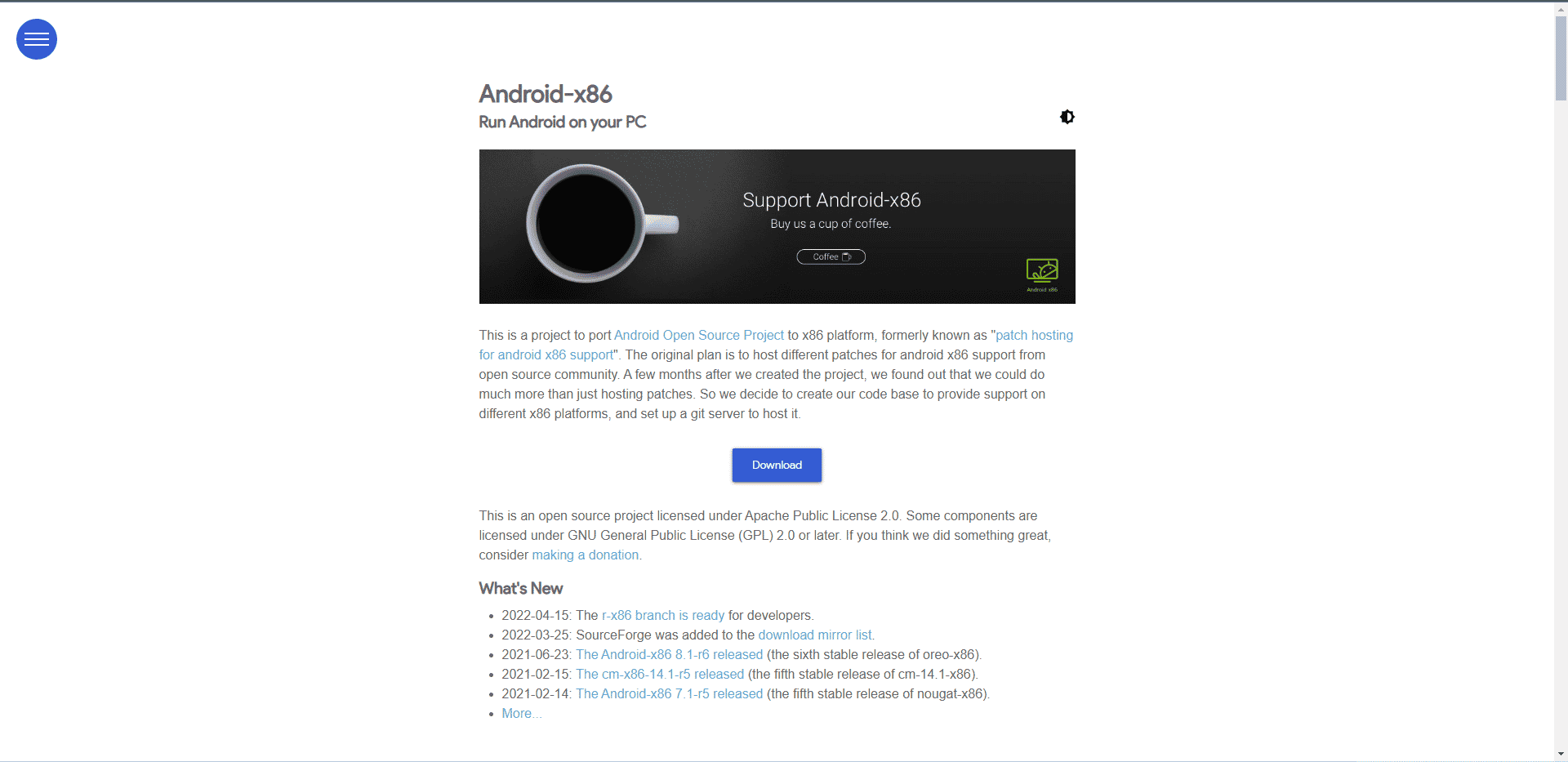
Apache Public License 2.0 styrer Android x86, et åpen kildekode-program. Du kan oppleve et miljø som ligner på Android på en stasjonær eller PC ved å bruke dette lette emulatorprogrammet.
Funksjoner:
-
WiFi og Bluetooth støttes.
- Ligner på Lineage OS.
- Flere bidragsytere og utviklere jobber aktivt med det.
- Enkle kontroller for multitasking.
7. Genymotion

Ytelsen og enkelheten til Genymotions Android-emulator er uovertruffen. Det er et av de beste Android OS for PC. Installasjonen av Genymotion krever bare tre klikk. Den passer sømløst inn i miljøet du bruker for utviklere. Velg hvilken som helst mobilenhet som appellerer til deg fra listen. Deretter velger du Android-versjonen for å begynne å teste. Genymotion kommer i forskjellige iterasjoner. Desktop-versjonen kan installeres på PC-er og kan derfor replikere flere Android-versjoner, applikasjoner osv. Du kan bruke Android på en Windows-, Mac- eller Linux-datamaskin uten kostnad fordi den er gratis for personlig bruk.
Funksjoner:
- Gir deg muligheten til å teste appen din i forskjellige batteritilstander.
- Ved hjelp av GPS kan du teste appenes geolokaliseringsevner og sette opp flere lokasjoner for smarttelefonen din.
- Den virtuelle enhetens kamera foran og bak kan stilles inn ved å bruke datamaskinens webkamera hvis den har et. Du kan også konfigurere et falskt kamera til å vise en tom visning med en bevegelig Genymotion-indikator.
-
Fjernkontroll som lar deg betjene en virtuell enhet fra en annen ekte enhet (som kjører Android 2.2 eller nyere). Berøringsinndata og akselerometerhendelser videresendes til Genymotion via en tilknyttet fysisk enhet.
8. Bliss OS
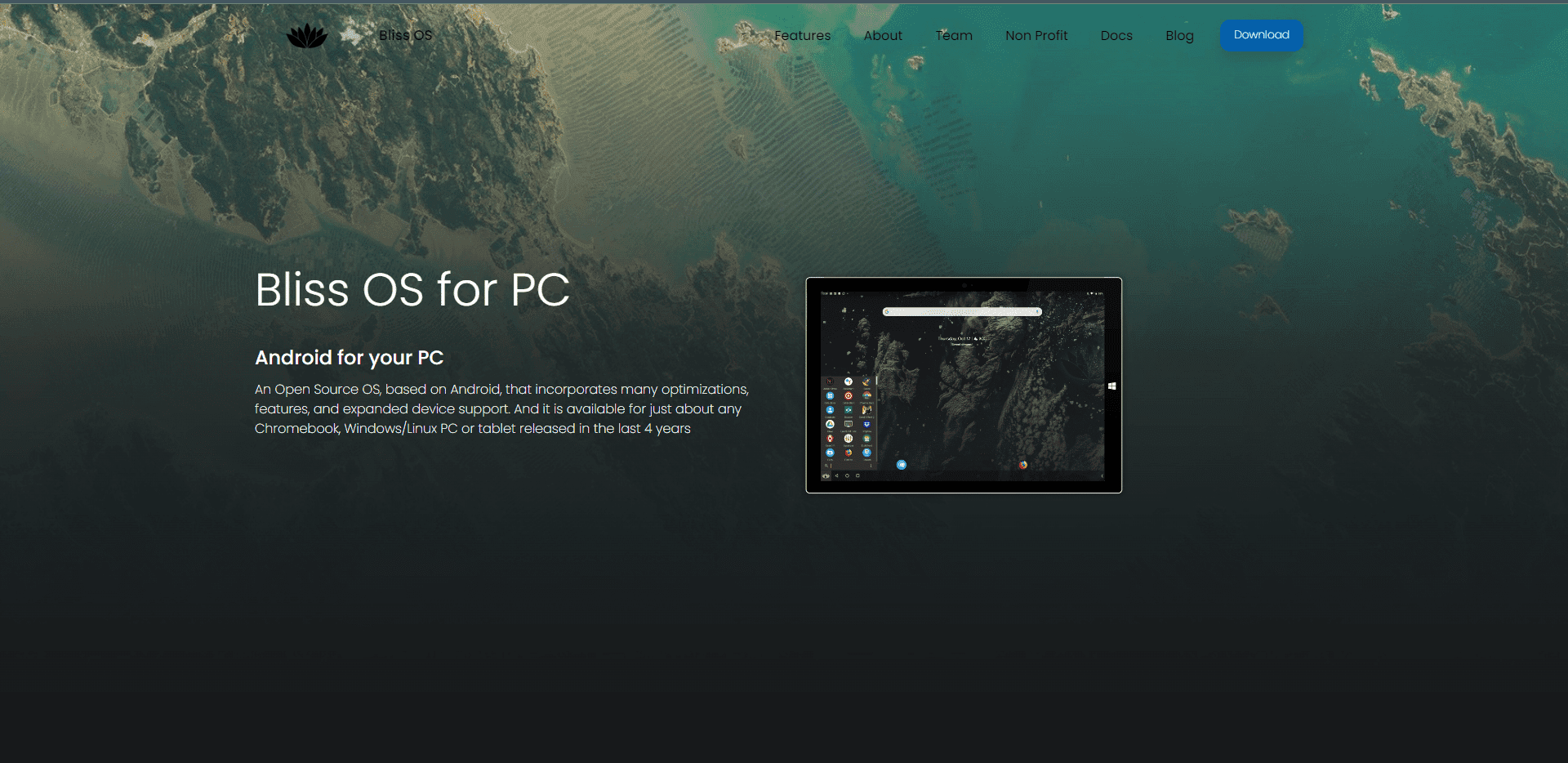
Bliss x86 er den neste oppføringen på listen vår over de beste Android OS for PC. Et annet åpen kildekode-program for Android OS er Bliss OS x86, som ikke bare er trygt, men også har tonnevis av banebrytende funksjoner. For stasjonære, nettbrett og lagerenheter er Bliss OS tilgjengelig i tre forskjellige versjoner som du kan velge mellom.
Funksjoner:
- På ulike nivåer er det varierende nivåer av forbedringer, modifikasjoner og optimaliseringer.
- Tilgjengelig for flere plattformer som Linux, Windows, macOS og Chromebooks.
- x86- og ARM-arkitekturene støttes.
- Oppsett for gamepads er inkludert.
9. Prime OS
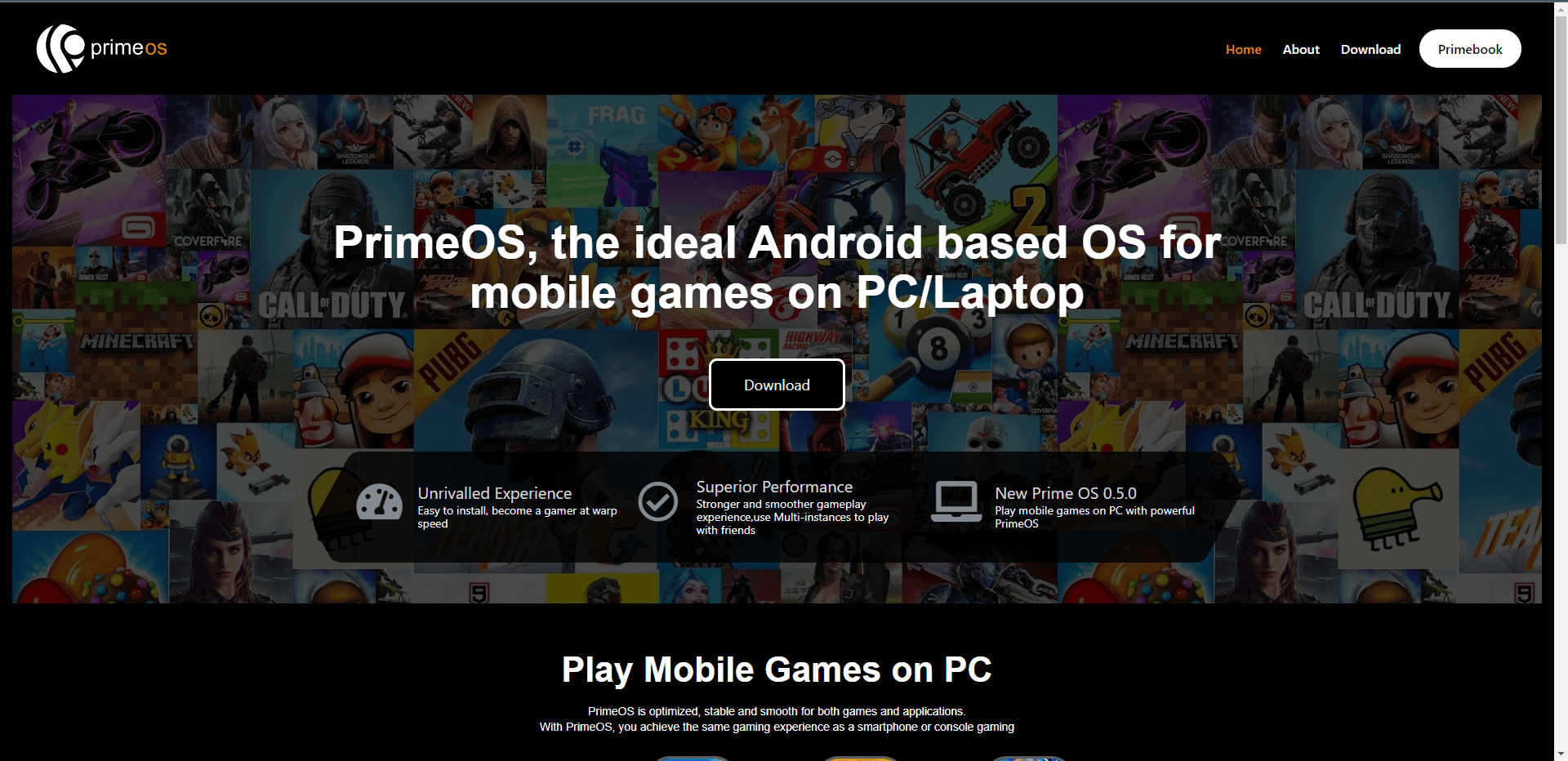
Et annet av de beste Android OS for PC i 2022 er PrimeOS uten tvil. Den fineste egenskapen til dette operativsystemet er det diskré, men likevel sofistikerte utseendet. Det beste er at DecaPro, et av de beste kartverktøyene du noen gang vil se, er inkludert. Den lar deg ha best mulig mus- og tastaturkontroll.
Funksjoner:
- Kompatibel med både Mac og Windows.
- Super Rask
- Gir deg en full skrivebordsopplevelse.
10. Windows-undersystem for Android
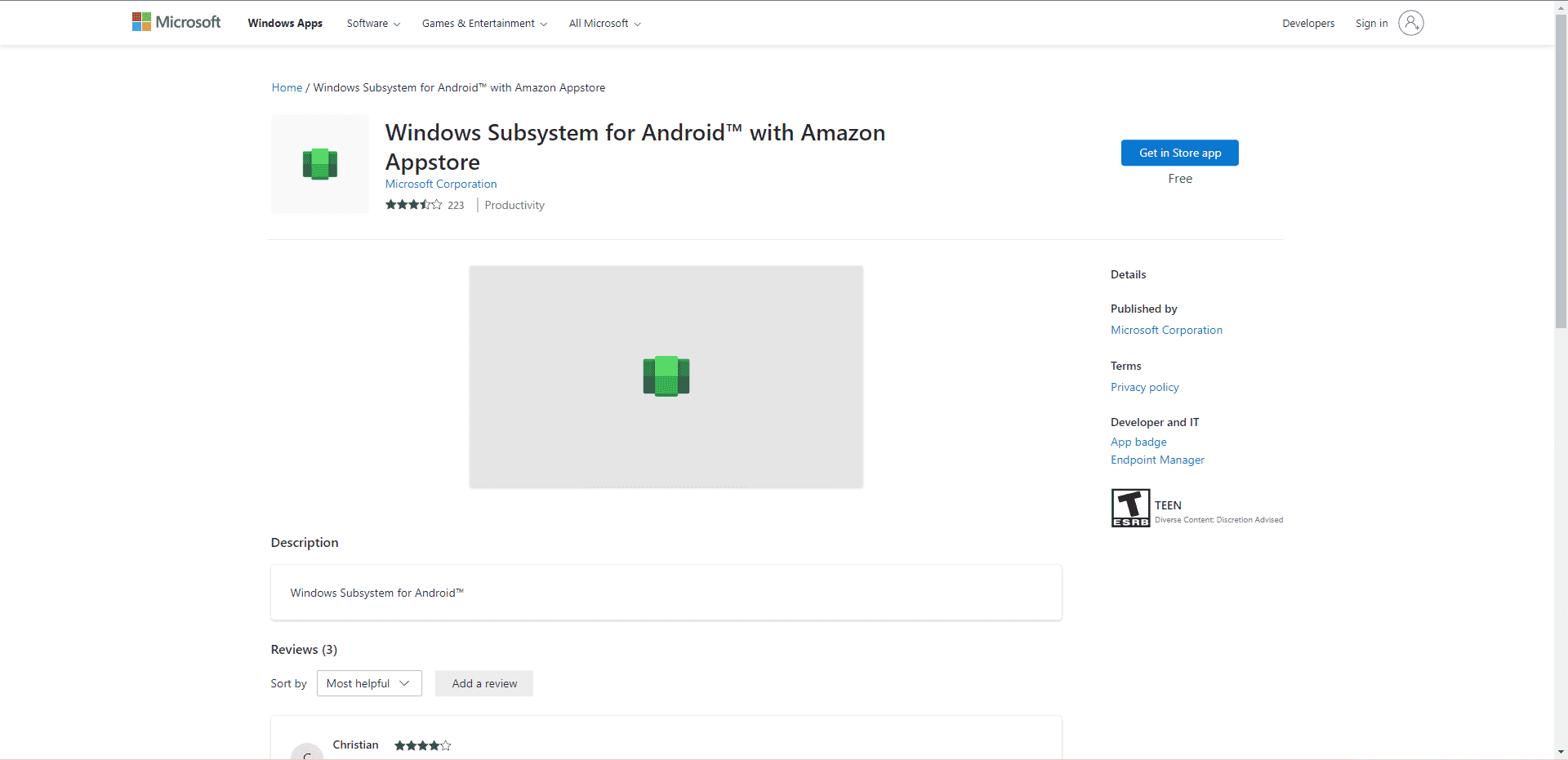
Med Windows 11 trenger du ikke å sette opp et helt Android-operativsystem. Du kan ganske enkelt kjøre Android-apper hvis maskinvaren din er Windows 11-kompatibel. Android-undersystemet har blitt oppgradert til Android 12.1 som et resultat av en nylig Microsoft-utgivelse. Kunder med en stabil versjon av Windows 11 vil også motta det stabile Android 11-undersystemet. Du kan følge trinn-for-trinn-instruksjonene for bruk av Windows Subsystem-programmet hvis du trenger hjelp med nedlasting og installasjon.
11. LDPlayer
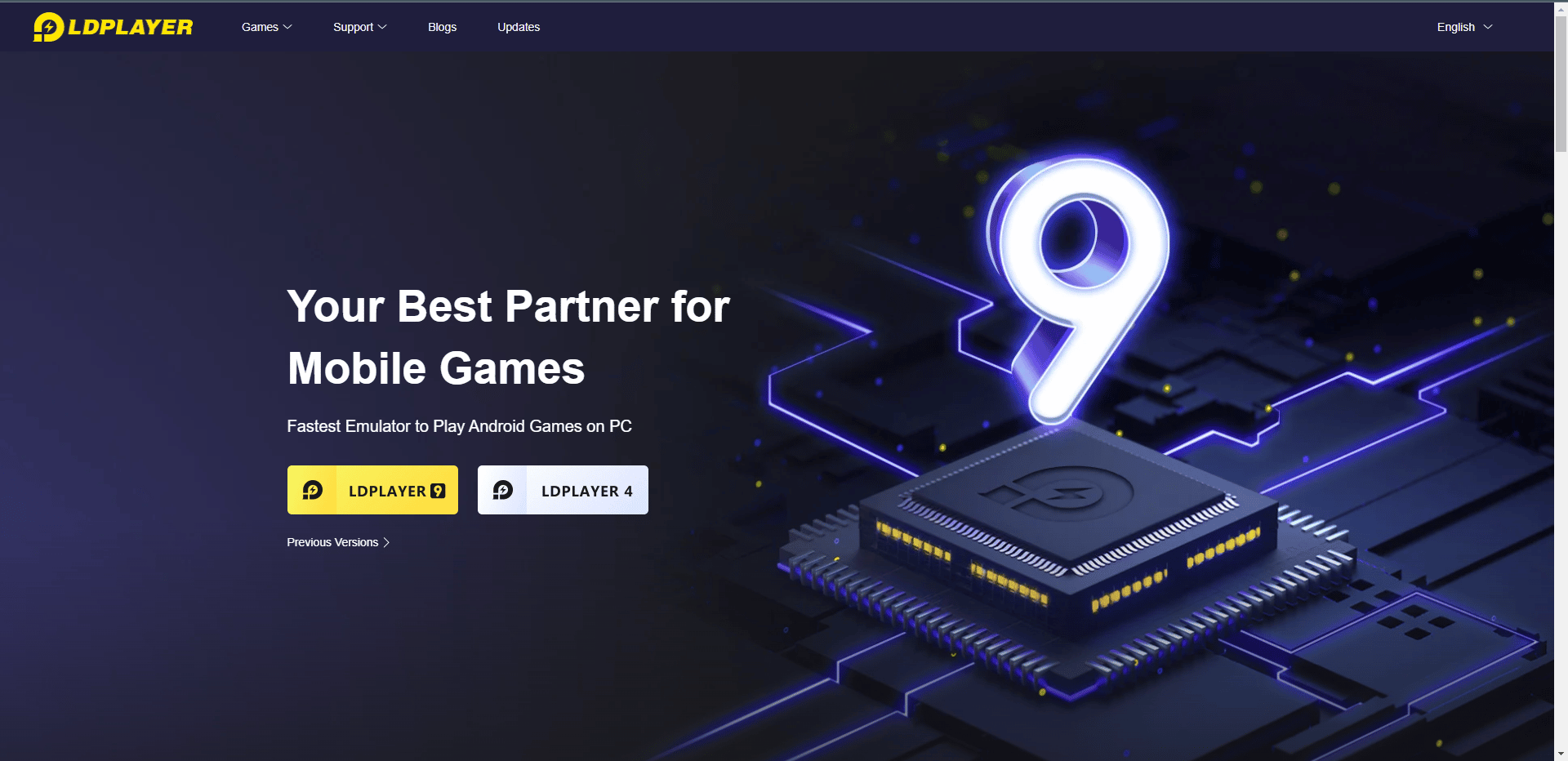
PUBG Mobile og Call of Duty kan spilles online ved å bruke Android-emulatoren LDplayer. Når du har anstendig maskinvare, vil du gjerne imitere Android-opplevelsen på din Windows-PC. Det kan være en fantastisk emulator for å spille PUBG på en mobil enhet. Spillet kjørte med 60 bilder per sekund, ekstremt HDR-bilde og 2K-oppløsning når det ble testet på en i5 (GTX 1060) PC. Dette er det beste spillet har å tilby. Du kan få frame drops av og til fordi det er et kamp royale krigføringsspill, men emulatoren er verdt et forsøk.
Funksjoner:
- Raskere behandling.
- Større FPS.
- 100 prosent økt ytelse.
- Redusert CPU- og GPU-bruk.
- Større effektivitet.
- Perfekt spillytelse.
12. Koplayer
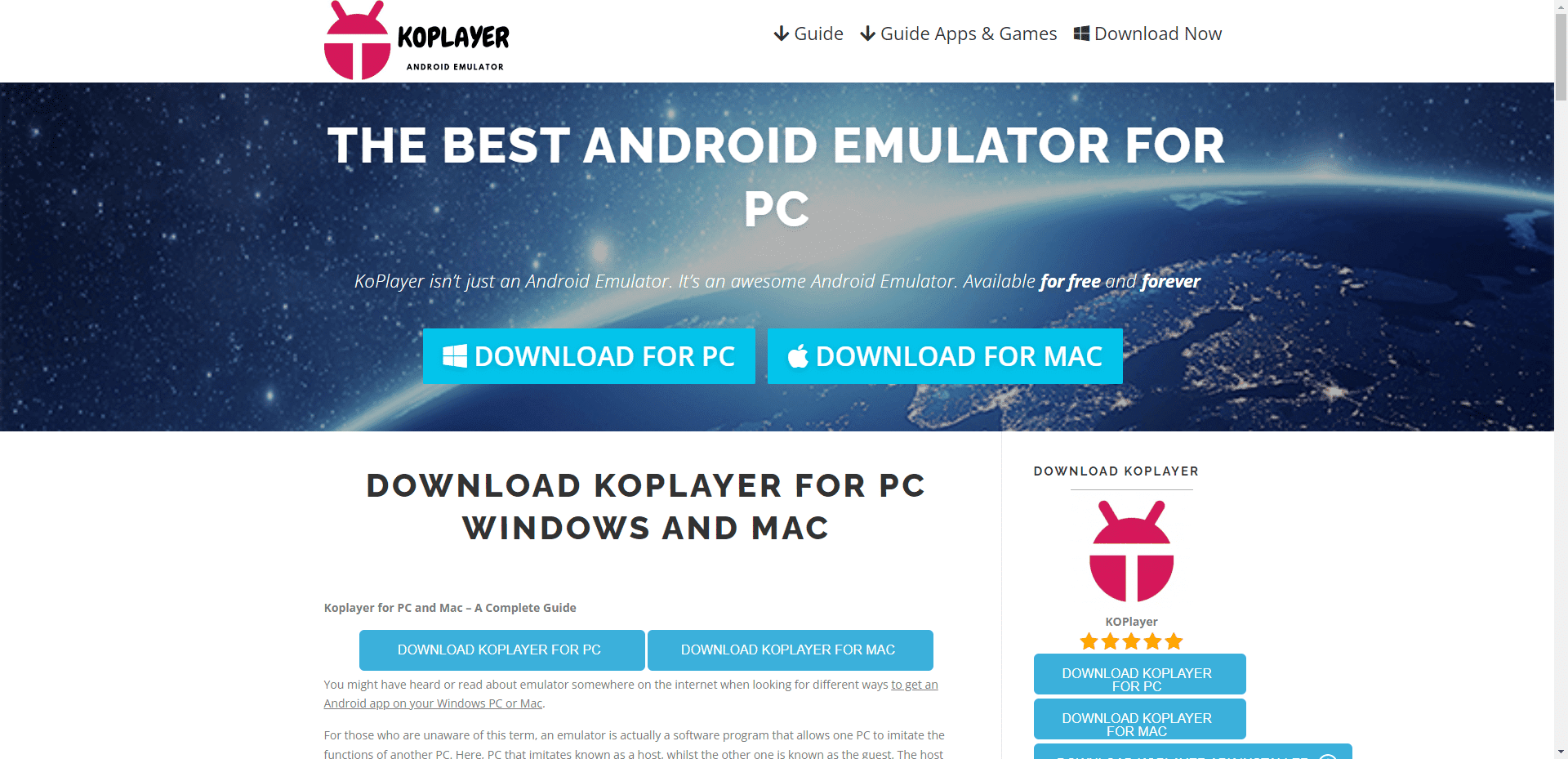
Alle Android-apper eller -spill kan startes på PC-en din ved å bruke Koplayer Android-emulatoren. Mens den også har andre funksjoner, er den spesielt rettet for Android-spillere og innholdsprodusenter. Videoopptaksevnen til denne emulatoren er en av de mest brukte komponentene. Du kan dele spillingen du har fanget ved å ta den opp rett fra skjermen på den emulerte enheten. I tillegg kan du laste ned programmer fra emulatorens selvdrevne butikk.
Funksjoner:
- Det tilbyr et svært enkelt, brukervennlig og interaktivt brukergrensesnitt.
- Du kan få mer glede og lidenskap ved å bruke alle Android-appene på den enorme skjermen.
- Lagre favorittvideoene dine og se dem når det passer deg, takket være den innebygde videoopptaksmuligheten.
- Den tilbyr nedlastbart innhold som er gratis å spille.
- Spillet ditt kan tas opp og vises til alle du velger, inkludert vennene dine.
- Fordi den har en innebygd Google Play Store, kan du få tilgang til hvilken som helst programvare du ønsker rett fra emulatorens brukergrensesnitt ved å trykke på en knapp.
- En verktøylinje for rask tilgang til innstillinger, inkludert valg av oppløsning, Boss-tastkonfigurasjon, skjermopptak, lydkontroll og andre alternativer.
***
Det er mange slike emulatorer som kvalifiserer godt nok, men vi prøvde å fortelle og listen over beste Android OS for PC som er aktiv og fortsatt mottar oppdateringer. På grunn av avviklingen av mange kinesiske apper og verktøy i forskjellige land, gir listen ovenfor deg en oppdatert liste som ikke vil etterlate deg med ødelagte nettsteder og domener eller utgåtte emulatorer, men bare de beste på internett. Håper denne artikkelen ga litt verdi til livet ditt, del din verdifulle tilbakemelding i kommentarfeltet nedenfor, og del også andre emulatorer for PC-er som vi kanskje har gått glipp av og del kjærligheten med fellesskapet. Vi sees neste gang, inntil da, adios!

